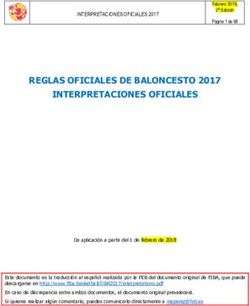Trabajo Fin de Grado Grado en Ingeniería Aeroespacial - Implementación en Matlab del algoritmo Minimax en un juego simple mediante inter-faces ...
←
→
Transcripción del contenido de la página
Si su navegador no muestra la página correctamente, lea el contenido de la página a continuación
Proyecto Fin de Carrera
Trabajo Fin de Grado
Ingeniería
Grado ende Ingeniería
Telecomunicación
Aeroespacial
Formato de Publicación
Implementación de la Escuela
en Matlab Técnica
del algoritmo
Superior de Ingeniería
Minimax en un juego simple mediante inter-
faces gráficas de usuario
Autor:Autor: Antonio
F. Javier PayánFernández
Somet Delgado
Tutor:Tutores: Santiago
Juan José Díaz
Murillo Madrigal
Fuentes
Fernando Fernández Sánchez
Dpto.
Dep. Teoría Matemática
de la Aplicada II
Señal y Comunicaciones
Escuela
Escuela Técnica
Técnica Superior
Superior de Ingeniería
de Ingeniería
Universidad
Universidad de Sevilla
de Sevilla
Sevilla, 2021
Sevilla, 2013Trabajo Fin de Grado
Grado en Ingeniería Aeroespacial
Implementación en Matlab del algoritmo
Minimax en un juego simple mediante interfaces
gráficas de usuario
Autor:
Antonio Fernández Delgado
Tutores:
Santiago Díaz Madrigal
Catedrático de Universidad
Fernando Fernández Sánchez
Profesor Titular de Universidad
Dpto. Matemática Aplicada II
Escuela Técnica Superior de Ingeniería
Universidad de Sevilla
Sevilla, 2021Trabajo Fin de Grado: Implementación en Matlab del algoritmo Minimax en un juego simple
mediante interfaces gráficas de usuario
Autor: Antonio Fernández Delgado
Tutores: Santiago Díaz Madrigal
Fernando Fernández Sánchez
El tribunal nombrado para juzgar el trabajo arriba indicado, compuesto por los siguientes profesores:
Presidente:
Vocal/es:
Secretario:
acuerdan otorgarle la calificación de:
El Secretario del Tribunal
Fecha:Agradecimientos
A
mi familia, en especial a mis padres por apoyarme en los muchos momentos difíciles que he vivido
desde que comencé la carrera, por celebrar mis aprobados incluso más que yo y por estar ahí
siempre para ayudarme en lo que hiciera falta. A mi abuelo, que aunque no ha podido verme como
ingeniero aeroespacial, seguro que estará orgulloso de mí.
A mis tutores, Santiago y Fernando. Por guiarme y aconsejarme a lo largo del trabajo, siempre dispuestos
a echarme una mano y enseñándome todo el potencial de un programa tan importante en la ingeniería como
es Matlab. En definitiva, por hacerme un poco más fácil el camino.
Al Club Natación Jerez, club al que entré hace ya 14 años y que me ha inculcado valores importantísimos
como el esfuerzo, la disciplina y el trabajo diario. A los chicos y chicas que he entrenado estos años de carrera
en los que no he tenido tiempo de jugar, por ser mi válvula de escape en los peores momentos, incluso sin
ellos saberlo.
Gracias.
Antonio Fernández Delgado
Jerez de la Frontera, 2021
IResumen
U
sando como ejemplo central el conocido juego de tres en raya y alguna de sus variantes, este trabajo
aborda la implementación en Matlab del algoritmo Minimax en su forma canónica y con las mejoras
proporcionadas por la Poda Alfa–Beta. Previamente será necesario hacer una breve introducción a
la teoría de juegos y a los árboles de juego, tan importantes en la programación y comprensión del Minimax
El objetivo final es la creación en Matlab de una aplicación interactiva mediante una interfaz gráfica de
usuario (GUI) avanzada, que incluya objetos gráficos, botones, menús desplegables, mensajes de error e
informativos, imágenes tratadas digitalmente y sonidos. La aplicación desarrollada es totalmente personalizada
y única, creada desde cero y con numerosas funcionalidades y opciones para el usuario.
IIIAbstract
U
sing the example of the well-known game Tic-tac-toe (or Noughts and Crosses), this project broach
the implementation in Matlab of the Minimax algorithm in its canonic form and with the improve-
ments given by Alpha–Beta Pruning. Previously it will be necessary a brief introduction to game
theory and game trees, so importants in coding and understanding of Minimax
The final aim is the creation in Matlab of an interactive application by means of an advanced graphic user
interface (GUI), which includes graphic objects, buttons, drop–down menus, error and informative messages,
digitally processed images and sounds. The developed application is completely custom–made and unique,
created from scratch and with a large number of funcionalities and usefulnesses for the user.
VÍndice
Agradecimientos I
Resumen III
Abstract V
1 Introducción 1
2 Funcionamiento del juego. Variantes y estrategias 3
2.1 Historia 3
2.2 Estrategias 4
2.3 Juegos m,n,k 4
3 Implementación del algoritmo Minimax 7
3.1 Árbol de juego 7
3.2 Función Minimax 9
3.3 Función Poda Alfa–Beta 13
4 Programación y resultados 17
4.1 Objetos multimedia 17
4.1.1 Imágenes matriciales 17
4.1.2 Sonido 19
4.2 Interfaz gráfica de usuario 19
4.3 Programación de la partida 26
5 Conclusiones 39
Apéndice A Códigos de Matlab 43
Índice de Figuras 61
Índice de Códigos 63
Bibliografía 65
VII1 Introducción
E
n este trabajo se pueden diferenciar claramente dos bloques: la parte matemática, en la que se de-
sarrolla e implementa el algoritmo Minimax, y la parte de programación o programática, donde
se crea la aplicación desde cero usando objetos gráficos y objetos propios de interfaces gráficas de
usuario (GUI) de Matlab.
Sin embargo, es interesante dedicar el capítulo 2 a introducir brevemente el juego del tres en raya. Se
resume primero la historia y procedencia del juego, para luego pasar a describir las estrategias de juego y las
opciones de ambos jugadores. Para acabar el capítulo, se tratan las algunas de las variantes del tres en raya,
generalmente más complejas y de estrategias más difíciles.
El capítulo 3 cubre la parte matemática. Antes de exponer el algoritmo Minimax, es necesario hablar de
la teoría de juegos y de la forma que tiene esta rama de las matemáticas de representar los movimientos
del juego: los árboles de juego. Tras un ejemplo del funcionamiento del algoritmo en un árbol de un juego
genérico, se procede a la implementación y explicación del código del Minimax. De igual manera, un ejemplo
específico de una partida de tres en raya ayudará a la comprensión del algoritmo. Una vez descrito el algoritmo
Minimax, se implementa una mejora muy usada y eficiente, si bien en el tres en raya no se notará mucho su
uso. La Poda Alfa–Beta tiene como objetivo principal no analizar ramas que no sean necesarias, es decir,
que no vayan a influir en el resultado final. Esto supondrá un ahorro de tiempo considerable (dependerá
de cuantas ramas se puedan podar) o bien un aumento de la profundidad con la que se analiza el árbol de juego.
Toda la programación de la interfaz gráfica de la aplicación se lleva a cabo en el capítulo 4. Primero se
detallan los objetos multimedia usados, tanto imágenes como sonidos digitales, que serán de utilidad en la
creación de algunos de los numerosos objetos gráficos y objetos propios de interfaces gráficas que se plantean
a continuación. Para finalizar, se desglosan y explican las funciones auxiliares que permiten el desarrollo de
las partidas.
Por último, en el capítulo 5 se presentan las conclusiones más relevantes que se derivan de la realización
de este trabajo. Se incluyen algunas imágenes de la aplicación en funcionamiento y se comentan posibles
futuras mejoras de la aplicación.
12 Funcionamiento del juego. Variantes y
estrategias
E
l tres en raya o tres en línea es un juego de lápiz y papel en el que dos jugadores, O y X, marcan
alternativamente las casillas de un tablero 3 × 3. Para ganar la partida se deben situar tres marcas
en fila, ya sea en horizontal, en vertical o en diagonal. El tres en raya es un juego resuelto, es decir,
su resultado (victoria, derrota o empate) se puede predecir desde cualquier posición asumiendo un juego
perfecto por parte de ambos jugadores. El juego perfecto hace referencia a la estrategia de un jugador que
desemboca en el mejor resultado posible independientemente de las jugadas de su oponente. Se hablará de
esto más en detalle posteriormente.
Es conocido por todo el mundo que en el caso de juego perfecto de ambos jugadores se llega inevitablemente
a un empate. Es precisamente esta simplicidad del tres en raya la que lo convierte en ideal para iniciarse en la
teoría de juegos y en la rama de la inteligencia artificial que estudia los árboles de juego.
2.1 Historia
El tres en raya es posiblemente el juego de estrategia más conocido a nivel mundial; millones de personas
han jugado a lo largo de su amplia historia.
Aunque algunos expertos fechan su origen en el antiguo Egipto, la primera prueba de algo parecido al
tres en raya se encuentra en la época romana. El terni lapilli, por su traducción “tres piedras” o “piedras de
tres en tres”, no es más que una variante del tres en raya. La única diferencia es que en el terni lapilli cada
jugador tiene solo tres fichas y, si cuando colocan todas sus fichas ninguno ha conseguido encadenar las tres
en una fila (lo más común como se puede intuir), el juego continúa con el movimiento de las fichas. Cada
jugador puede mover una de sus fichas en horizontal o en vertical sin pasar por encima de otra ficha, hasta
que uno consiga tener sus tres fichas en fila.
La historia del tres en raya tal y como se conoce ahora empieza en Persia. Se trataba de un juego tan
simple como popular, que se extendió rápidamente por Europa. Sin embargo, tuvo un periodo negro entre los
siglos IX y X debido a su asociación con rituales paganos macabros y considerados demoníacos. Tan grave
fue la situación que incluso se creó una bula papal que impedía a los cristianos jugar al tres en raya, dejando
el juego como un elemento de magia negra. Esta medida, ademas de impopular, fue cayendo en el olvido
hasta que el tres en raya resurgió sobre todo en las universidades. Durante el Renacimiento el juego volvió a
formar parte de la cultura popular y pasó a ser universalmente conocido.
Finalmente, dando un salto hasta 1952, A.S. Douglas crea OXO, uno de los primeros videojuegos de la
historia, como parte de su tesis en HCI (interacción humano–máquina) en Cambridge. Fue programado en el
EDSAC (Electronic Delay Storage Automatic Calculator) y permitía jugar contra una inteligencia artificial
que podía hacer un juego perfecto. El usuario debía elegir en cuál de las nueve casillas poner su ficha mediante
un disco de marcar o dial rotatorio. OXO no estaba disponible al público, pues solo se podía jugar en el
EDSAC del laboratorio de matemáticas de la Universidad de Cambridge, que por supuesto no podía moverse.
34 Capítulo 2. Funcionamiento del juego. Variantes y estrategias
2.2 Estrategias
En este capítulo ya se ha mencionado el concepto de juego perfecto y lo que ello conlleva. Con juego perfecto
por parte de los dos jugadores, una partida de tres en raya acaba siempre en empate. Teniendo en cuenta el
tablero y las posibles simetrías, hay 138 configuraciones del tablero final posibles, siendo solamente tres de
ellas un empate (91 victorias del primer jugador y 44 victorias del segundo jugador).
Cuando se habla de juego perfecto en tres en raya, se hace referencia a la estrategia a seguir para ganar o al
menos no perder (empatar). Esta estrategia se puede resumir en los siguientes puntos:
1. Ganar. Si el jugador tiene dos casillas seguidas marcadas, debe marcar la tercera.
2. Bloquear. Si el oponente tiene dos casillas seguidas marcadas, el jugador debe marcar la tercera casilla
de esa fila para evitar la victoria rival.
3. Bifurcar. Crear una oportunidad donde el jugador tenga dos opciones de ganar, es decir, dos líneas no
bloqueadas de dos casillas seguidas.
4. Bloquear una bifurcación. Si hay posibilidad de que el oponente cree una bifurcación, el jugador debe
bloquearla.
5. Centro. Marcar el centro en la primera jugada no es la mejor opción, pero en el caso de juego perfecto
se llega a empate igualmente.
6. Esquina opuesta. Ocupar la esquina opuesta a una casilla ocupada por el oponente.
7. Esquina libre. Marcar una de las esquinas libres que queden.
8. Borde o casilla vacía. Marcar una de las 4 casillas medias.
Enfocándolo de otra manera, el primer jugador tiene tres posibles movimientos en la primera jugada:
esquina, centro o borde. En realidad, son 9 posibilidades al haber 9 casillas, pero la simetría del tablero
permite reducirlas, siendo equivalente por ejemplo marcar cualquiera de las cuatro esquinas. El primer
jugador puede forzar al menos el empate en cualquiera de los tres casos, pero si comienza jugando en una
esquina minimiza las posibilidades del oponente, que se ve obligado a jugar a no perder. Por tanto, suponiendo
juego perfecto, la mejor apertura es marcar una esquina. Considerando juego no perfecto, el oponente puede
responder a una apertura en la esquina jugando en el centro (movimiento óptimo), pero si su siguiente jugada
es en una esquina y no en un borde, lo que llevaría a un empate inevitable, permitiría al primer jugador jugar
en la esquina restante evitando la victoria del oponente al mismo tiempo que crea una bifurcación que le
llevará a ganar la partida. Si el rival responde a la apertura jugando en un borde o una esquina, el primer
jugador tiene garantizada la victoria (si juega perfecto).
Desde el punto de vista del segundo jugador, la mejor respuesta a una apertura en la esquina es jugar
en la casilla central y luego en un borde, obligando así al oponente a defenderse e impidiendo posibles
bifurcaciones. Si el primer jugador juega en un borde su apertura, el segundo jugador debe jugar en el centro
o en alguna de las dos esquinas adyacentes, y seguir con la lista de prioridades arriba descrita. Por último, si
la apertura es en una esquina, el segundo jugador debe jugar en la casilla central.
2.3 Juegos m,n,k
El tres en raya puede generalizarse a un juego m,n,k (m,n,k−games), en el que dos jugadores marcan
alternativamente con fichas, símbolos, colores, etc. las casillas de un tablero m × n, siendo el ganador el que
consiga k de sus marcas en fila. Así, el tres en raya es el juego (3,3,3), en el que un juego perfecto lleva
siempre a un empate. Otras variantes pueden ser:
• El juego (m,n,1) tiene solución trivial si m > 1 y n > 1, la victoria del que comienza jugando.
• El juego (m,n,4) lleva a empate si m ≤ 5 y n ≤ 5, o bien a una victoria del primer jugador si m ≥ 6 y
n ≥ 5 o m ≥ 5 y n ≥ 6. Es curioso el juego (m,4,4), que resulta en victoria si m ≥ 30 y en empate si
m ≤ 8, pero se desconoce la solución para 9 ≤ m ≤ 29.
• La solución del juego (m,n,5) es empate para m ≤ 8 y m ≤ 8.2.3 Juegos m,n,k 5
Al aumentar el tamaño del tablero se complica considerablemente el análisis de soluciones, y las variantes
de los juegos (m,n,k) son infinitas. A continuación se comentan tres de las más famosas variaciones del tres
en raya:
• Gomoku. Es un “cinco en línea” que se juega en un tablero de Go 15 × 15 (o 19 × 19) con las piezas
blancas y negras propias del Go. El objetivo, al igual que en el tres en raya, es encadenar cinco piezas
seguidas horizontalmente, verticalmente o en diagonal. Es evidentemente más complejo que el tres
en raya, pero se sabe que, sin restricciones en la primera jugada, las negras (que siempre empiezan
jugando) pueden forzar la victoria relativamente fácil. Por ello se creó el Swap2, una regla que obliga
al primer jugador a colocar dos piezas negras y una blanca, y posteriormente el segundo jugador
puede elegir si juega con negras o blancas. Esta regla iguala mucho la partida y de hecho, a día de hoy,
la inteligencia artificial alrededor del Gomoku sigue siendo tema de investigación, buscando cómo
mejorar los algoritmos para hacerlos más competitivos. A pesar de ello, en 2017 el programa Yixin
ganó al campeón mundial humano.
• Cuatro en raya 3D. El concepto es similar al tres en raya, pero se juega usando un tablero tridimen-
sional 4 × 4 × 4. El objetivo es encadenar una de las 76 posibles filas de cuatro marcas seguidas en
horizontal, vertical, diagonal (en cualquiera de los planos). Tras analizarse matemáticamente, se sabe
que el primer jugador puede forzar la victoria independientemente de que su rival juegue perfecto. La
versión 3 × 3 × 3 del juego no puede acabar en empate y puede ser fácilmente ganada por el primer
jugador si marca la casilla central, por lo que no es un caso tan interesante de estudiar.
• Conecta 4. En este juego los jugadores dejan caer las fichas en un tablero vertical 7 × 6. Las fichas
caen hasta la casilla vacía mas baja, siendo el objetivo alinear cuatro fichas en horizontal, vertical o
diagonal. Se trata de un juego resuelto, en el que el primer jugador puede forzar la victoria poniendo su
primera ficha en la columna central. Si comienza en una de las dos columnas adyacentes, y suponiendo
juego perfecto por parte de ambos jugadores, se llegará a un empate, y si empieza colocando su ficha
en las cuatro columnas exteriores (dos por cada lado) permitirá al segundo jugador ganar la partida.3 Implementación del algoritmo Minimax
L
a teoría de juegos combinatoria es la rama de las matemáticas que estudia los juegos secuenciales,
es decir, por turnos, y de información perfecta, ya que los jugadores saben todo lo que ha ocurrido
desde el inicio del juego. En teoría de juegos, los movimientos de los jugadores se representan
mediante árboles de juego. El tipo de juegos que estudia la teoría de juegos también es interesante desde el
punto de vista de la inteligencia artificial, contribuyendo al desarrollo de métodos para analizar los árboles
de juego. Así, en este trabajo se desarrollarán e implementarán dos de ellos: el algoritmo Minimax y la Poda
Alfa–Beta. Algunos ejemplos clásicos de estos juegos son el ajedrez, el Go, las damas y, por supuesto, el tres
en raya.
El motivo principal de la elección de este juego es su simplicidad, es fácil representar su árbol de juego y
la ejecución del algoritmo no requiere excesivo tiempo. El tres en raya es comúnmente usado en la enseñanza
de los principios básicos del diseño de inteligencia artificial. Además, es un juego resuelto, es decir, se puede
predecir el resultado dada cualquier distribución del tablero. En el caso del tablero vacío, el resultado es un
empate siempre que haya juego perfecto por parte de los dos jugadores.
El Minimax es un tipo de algoritmo de backtracking que se usa en la toma de decisiones y teoría de juegos
para encontrar el movimiento óptimo de un jugador, asumiendo que su oponente también juega de forma
óptima.
En el Minimax hay un jugador llamado maximizador, que intenta conseguir la mayor puntuación posible, y
un minimizador, que trata de obtener la menor puntuación posible. Cada estado del tablero, es decir, cada
posible distribución de las fichas en él, tiene un valor asociado que se calcula de forma diferente según el
juego. Este valor se suele obtener mediante una función de evaluación estática (o heurística) que considera
todas las posibles secuencias posteriores e indica cómo de bueno sería para el jugador que usa el algoritmo
llegar a ese estado del tablero.
Esto lleva de manera inmediata a visualizar el algoritmo como un árbol de juego en el que se evalúa cada
estado del tablero buscando el mejor movimiento posible.
3.1 Árbol de juego
En teoría de juegos, un árbol de juego es un gráfico que representa todos los posibles estados del juego, por
lo que es de utilidad para medir la complejidad del mismo. Cada nodo se corresponde con un posible estado
del juego y cada rama con uno de los posibles movimientos de los jugadores.
En el siguiente ejemplo sencillo (figura 3.1), se parte de un estado del tablero cualquiera en el turno del
jugador azul (el que usa el Minimax) y se supone que en cada nodo solo hay dos posibles movimientos.
Estos posibles movimientos serán dos ramas separadas del árbol que llegaran a dos nuevos estados del
tablero diferentes, pero ahora será el turno del jugador rojo. Podemos repetir el procedimiento hasta que estén
representados todos los posibles estados o hasta que se decida parar.
78 Capítulo 3. Implementación del algoritmo Minimax
Figura 3.1 Generación del árbol de juego.
Ahora es el momento de usar la función de evaluación en las posiciones finales y obtener un valor para
cada una de ellas (en este ejemplo son valores aleatorios). También es importante recordar que en el turno
del jugador azul se intentará maximizar el valor y en el tuno del rojo se buscará minimizar.
Figura 3.2 Asignación de puntuaciones de los nodos finales.
Si se observan las dos ramas más a la izquierda se tienen los valores −2 y 4. Como en la posición previa
es el turno del jugador azul, éste escogerá la rama que lleve a un valor más alto. Por tanto, se puede asignar
un valor de 4 a dicho nodo. Procediendo igual para el resto de ramas resulta:
Figura 3.3 Asignación de puntuaciones a cada nodo (I).
Analizando de nuevo las dos ramas de la izquierda, ahora de valores 4 y 6, se puede hacer el mismo
razonamiento pero ahora siendo el turno del jugador rojo, que elegirá el menor valor (4). Completando la3.2 Función Minimax 9
otra rama del árbol se llega la figura 3.4.
Figura 3.4 Asignación de puntuaciones a cada nodo (II).
Por último, sabiendo que de nuevo es el turno del jugador azul se puede asignar el valor de 4 (es mayor
que el valor de la otra rama, -4) al nodo inicial y ya estaría completado el árbol de juego.
Figura 3.5 Árbol de juego completado.
Se realizan a continuación algunas puntualizaciones importantes:
• Aunque el nodo de mayor puntuación del árbol es 8, el jugador rojo nunca dejará que el juego llegue a
ese nodo. Siempre se debe suponer que el oponente juega de forma óptima (juego perfecto).
• En el ejemplo solo hay dos posibles movimientos para cada jugador pero, en general, pueden haber
más opciones. En este caso se deben analizar todas las posibilidades, aumentando la complejidad del
árbol. En el tres en raya, por ejemplo, el primer jugador tiene 9 posibles movimientos.
• Se han utilizado en el ejemplo puntuaciones aleatorias dadas. En un juego real estas puntuaciones se
deben calcular.
3.2 Función Minimax
La idea básica del algoritmo Minimax consiste en generar todas las posibles situaciones sucesivas hasta un
cierto límite (o no, si la complejidad del juego lo permite) partiendo de la situación del tablero actual. A10 Capítulo 3. Implementación del algoritmo Minimax
continuación, se evalúa lo bueno que es el estado al que se ha llegado, y se elige el mejor movimiento para el
jugador que está usando el Minimax, llevando los valores hacia arriba en el árbol de juego hasta llegar a la
situación actual. En la evaluación normalmente se suelen asignar valores positivos a situaciones ventajosas
para el jugador que usa el algoritmo (maximizador) y valores negativos para su oponente (minimizador).
La función Minimax, como se ve en el código 3.1, recibe como argumentos de entrada la situación actual del
tablero, la profundidad, es decir, el número de movimientos hacia adelante que se están analizando, la variable
que indica si es el turno del jugador maximizador o del minimizador y la lista de posibles movimientos
(casillas libres). Primero se comprueba si la partida ha acabado, ya sea en victoria, derrota o empate, y caso
afirmativo se asigna una puntuación de +100, -100 o 0, respectivamente. A esta puntuación se le ha hecho
una corrección gracias al parámetro de la profundidad. Si se resta dicha profundidad a +100, las victorias en
menos movimientos tienen más valor, y por tanto serán escogidas antes que las victorias en partidas más
largas. En el caso de las derrotas, si se puntúan como -100 más la profundidad, se da preferencia a las derrotas
en partidas largas frente a derrotas rápidas.
Si no es posible analizar el árbol completo, se puede evaluar también lo buena que es una situación
intermedia. Esto ocurre al aumentar de tamaño el tablero, por ejemplo a 4 × 4, lo que eleva el numero de
posibles situaciones a analizar de 9! ∼ 105 a 16! ∼ 1013 en el caso mas desfavorable (el primer movimiento,
cuando el tablero está vacío), haciendo imposible su ejecución en un tiempo razonable para una aplicación.
En los casos de cuatro y cinco en raya, si se ha superado el valor límite de la profundidad y la partida no
ha acabado, se asigna una puntuación de 0 y no se analizan más movimientos.
Código 3.1 Función Minimax (I).
function mejorPuntuacion = minimax(tableroaux, prof ,isMax,disponibleaux )
[ganador,a]=compruebaGanador(tableroaux);
if ganador==1
mejorPuntuacion=−100+prof;
elseif ganador==−1
mejorPuntuacion=100−prof;
elseif a==2 && ganador==0
mejorPuntuacion=0;
elseif n==4 && prof>4 && a==1 && ganador==0
mejorPuntuacion=0;
a=2;
elseif n==5 && prof>3 && a==1 && ganador==0
mejorPuntuacion=0;
a=2;
end
Si la partida no ha acabado y es el turno del jugador maximizador (código 3.2), se busca la puntuación
más alta que se puede obtener. Para ello se inicializa la mejor puntuación a menos infinito y para obtener la
puntuación de cada posible movimiento se realiza una llamada recursiva a la función Minimax, pasándole
como argumentos el nuevo estado del tablero, la profundidad más uno, la nueva lista de casillas libres y
“false” ya que el siguiente movimiento será del oponente. El hecho de que la función Minimax sea recursiva
es clave en el desarrollo y comprensión del programa, y es lo que permite llevar hacia arriba en el árbol de
juego las puntuaciones de los estados finales por los estados intermedios hasta llegar al estado actual para
poder tomar una decisión. Una vez se calcula la puntuación del movimiento, si es mayor que la más alta hasta
el momento se actualiza la mejor puntuación y se guarda también qué movimiento es.
Código 3.2 Función Minimax (II).
if isMax==true && a==1 %si le toca mover a la maquina
mejorPuntuacion=−Inf;
for k=1:length( disponibleaux )
tableroaux ( disponibleaux (k))=−1;
sig_disponible =find( tableroaux ==0);3.2 Función Minimax 11
puntuacion=minimax(tableroaux, prof+1, false , sig_disponible ) ;
tableroaux ( disponibleaux (k))=0;
if puntuacion>mejorPuntuacion
mejorPuntuacion=puntuacion;
mejorMov=disponibleaux(k);
end
end
Si es el turno del jugador minimizador se procede esencialmente de la misma manera, como se puede ver
en el código 3.3. Se inicializa la puntuación mínima a más infinito, se calcula la puntuación de los posibles
movimientos y se actualiza en caso de ser más baja.
Código 3.3 Función Minimax (III).
elseif isMax==false && a==1 %si le toca mover al usuario
mejorPuntuacion=Inf;
for k=1:length( disponibleaux )
tableroaux ( disponibleaux (k))=1;
sig_disponible =find( tableroaux ==0);
puntuacion=minimax(tableroaux, prof+1, true , sig_disponible ) ;
tableroaux ( disponibleaux (k))=0;
if puntuacionmejorPuntuacion
mejorPuntuacion=puntuacion;
mejorMov=disponibleaux(k);
end
end
casilla =mejorMov;
pulsa2=1;
end
Para comprender mejor el funcionamiento del algoritmo, se muestra a continuación un árbol de juego del
tres en raya. Se parte de un estado intermedio en la partida (figura 3.6) para no complicar innecesariamente
su explicación, y se supone que le toca mover al jugador maximizador.12 Capítulo 3. Implementación del algoritmo Minimax
Figura 3.6 Generación del árbol de juego en el tres en raya.
Si se observa la rama derecha se consigue una victoria con un solo movimiento del jugador, por tanto
la puntuación es +100 y no se sigue analizando al haber acabado la partida. La rama izquierda tiene a su
vez dos ramas, la primera termina con una victoria del oponente de puntuación -99 y la otra en un empate
(puntuación 0). Por tanto, el jugador minimizador escogerá la rama de puntuación menor, -99. La rama central
también se subdivide en otras dos. La primera una victoria en el último movimiento (+98) y la segunda en un
empate(0). El jugador minimizador, de nuevo, elegirá la menor puntuación de ambas, es decir, el 0. Subiendo
un nivel más en el árbol, las tres ramas iniciales tiene unas puntuaciones de -99, 0 y +100. Como el jugador
maximizador busca la mayor puntuación se escogerá la rama derecha, con una puntuación de +100.
Figura 3.7 Asignación de puntuaciones en el tres en raya.3.3 Función Poda Alfa–Beta 13
Cabe destacar que el jugador maximizador también podría haber ganado por el camino de la rama central,
pero el algoritmo Minimax supone que el oponente realiza un juego perfecto, y por tanto no dejará que la
partida llegue a ese estado. En cualquier caso, si el oponente no es un jugador perfecto solo beneficia al
jugador que usa Minimax.
3.3 Función Poda Alfa–Beta
La Poda Alfa–Beta (en inglés Alpha–Beta Pruning) no es en realidad un nuevo algoritmo, sino más bien una
técnica que reduce el número de nodos a evaluar por el algoritmo Minimax, y por tanto el tiempo de ejecución.
Esto permite analizar el árbol de juego mucho más rápido en el caso del tres en raya y en el caso del cuatro y
cinco en raya aumentar considerablemente la profundidad con la que se trabaja en cada movimiento.
La idea detrás de la Poda Alfa–Beta es no evaluar las ramas del árbol de juego que no se necesiten porque
ya exista un movimiento mejor. Alfa y Beta son los nombres que usualmente se le dan a las dos variables que
se introducen respecto al Minimax. Alfa es el mejor valor que el jugador maximizador puede garantizar en un
nivel dado o superior y Beta es el mejor valor que el jugador minimizador puede garantizar en un nivel dado
o superior. Ambos valores se van actualizando conforme se evalúa el árbol, de forma que se puedan usar para
tomar la decisión de podar una rama del mismo.
Se presenta a continuación un ejemplo de la Poda Alfa–Beta para clarificar su funcionamiento.
Figura 3.8 Poda de un estado final (I).
En la figura 3.8 se evalúa la rama izquierda, escogiendo el jugador maximizador el valor de 4 ya que es
mayor que -2, y el primer estado final de la segunda rama, que resulta en un valor de 6. Sabiendo que se
elegirá el mayor valor entre 6 y el estado final que falta por analizar, el jugador maximizador tiene garantizado
un 6 o mayor. Subiendo un nivel más en el árbol (figura 3.9), ahora el jugador minimizador tendrá que elegir
entre 4 o un valor mayor o igual que 6, escogiendo el 4 sin importar el otro valor. Este razonamiento lleva a
pensar que no es necesario evaluar el estado final restante, pudiéndose ahorrar ese tiempo de computación.
Dicho de otro modo, es como si ese estado final no existiera, ha sido podado del árbol de juego.14 Capítulo 3. Implementación del algoritmo Minimax
Figura 3.9 Poda de un estado final (II).
Se puede continuar por la otra rama del árbol, como se ve en la figura 3.10. Se tienen los valores de -6
y -4, eligiendo el jugador maximizador el -4. De forma análoga a lo explicado anteriormente, el jugador
minimizador deberá escoger entre -4 u otro valor, siendo en cualquier caso el resultado menor o igual a -4.
Figura 3.10 Poda de un estado intermedio y de los dos estados finales asociados (I).
Si se observa ahora las dos ramas que parten del estado actual, el jugador maximizador tiene que elegir
entre 4 o un valor menor o igual que -4. Evidentemente escogerá el 4, por lo que no es necesario evaluar el
resto del árbol, que también puede ser podado (figura 3.11).
Figura 3.11 Poda de un estado intermedio y de los dos estados finales asociados (II).3.3 Función Poda Alfa–Beta 15
Explicado ya el funcionamiento básico de la Poda Alfa–Beta, se expone ahora su implementación en el
código 3.5.
Código 3.5 Función Poda Alfa–Beta.
function casilla = movOptimo_poda
mejorPuntuacion=−Inf;
for k=1:length( disponibleaux )
tableroaux ( disponibleaux (k))=−1;
sig_disponible =find( tableroaux ==0);
puntuacion=minimax_poda(tableroaux,0,−Inf, Inf , false , sig_disponible ) ;
tableroaux ( disponibleaux (k))=0;
if puntuacion>mejorPuntuacion
mejorPuntuacion=puntuacion;
mejorMov=disponibleaux(k);
end
end
casilla =mejorMov;
pulsa2=1;
end
function mejorPuntuacion = minimax_poda(tableroaux,prof , alpha ,beta, isMax,disponibleaux )
[ganador,a]=compruebaGanador(tableroaux);
if ganador==1
mejorPuntuacion=−100+prof;
elseif ganador==−1
mejorPuntuacion=100−prof;
elseif a==2 && ganador==0
mejorPuntuacion=0;
elseif n==4 && prof>8 && a==1 && ganador==0
mejorPuntuacion=0;
a=2;
elseif n==5 && prof>6 && a==1 && ganador==0
mejorPuntuacion=0;
a=2;
end
if isMax==true && a==1 %si le toca mover a la maquina
mejorPuntuacion=−Inf;
for k=1:length( disponibleaux )
tableroaux ( disponibleaux (k))=−1;
sig_disponible =find( tableroaux ==0);
puntuacion=minimax_poda(tableroaux,prof+1,alpha ,beta, false , sig_disponible ) ;
tableroaux ( disponibleaux (k))=0;
if puntuacion>mejorPuntuacion
mejorPuntuacion=puntuacion;
mejorMov=disponibleaux(k);
end
alpha=max(alpha,puntuacion);
if beta16 Capítulo 3. Implementación del algoritmo Minimax
mejorMov=disponibleaux(k);
end
beta=min(beta,puntuacion) ;
if beta4 Programación y resultados
E
n este capítulo se expone la programación de la aplicación desarrollada. Se tratará de una aplicación
totalmente personalizada hecha desde cero escribiendo todas las líneas del código final. Esto permite
un mayor control en el diseño y desarrollo de la interfaz que se detallará en la sección 4.2. Otra opción
podría haber sido el uso de la herramienta GUIDE, que puede generar códigos excesivamente largos y di-
fíciles de leer, o App Designer, pero requiere un cierto dominio de la programación orientada a objetos (OOP).
En casos de aplicaciones largas con interfaces complejas con un elevado número de objetos puede ser
complicada la gestión de las variables. En esta aplicación se han decidido usar variables anidadas para todos
los datos que se vayan actualizando durante la ejecución del programa, asignando nombres descriptivos e
intuitivos para facilitar la comprensión del mismo.
Otro problema que suele surgir en aplicaciones de tamaño considerable es pasar variables como argumentos
de entrada de las funciones auxiliares. Normalmente se recomienda, y así se ha hecho en este trabajo, usar
funciones anidadas que tengan acceso a todas las variables ya definidas por la función que está por encima de
ellas. Para ello será necesario inicializar dichas variables en la función principal, como se ve en el código
A.1, y en cada llamada a una función auxiliar se podrán actualizar los valores que se deseen y compartirlos
con las demás funciones anidadas.
4.1 Objetos multimedia
Matlab permite el tratamiento de imágenes y sonidos digitales, modificándolos en combinaciones de vectores,
matrices e hipermatrices. Gracias a esto se han podido crear un fondo para la aplicación, unas casillas vacías
y con fichas, y objetos de sonido que se reproducen en determinados momentos.
4.1.1 Imágenes matriciales
Una imagen matricial o digital no es más que una representación bidimensional de una imagen a partir de
matrices numéricas, en las que se recoge la información necesaria en forma de píxeles (cada píxel tiene
asignado un color) para realizar dicha representación.
Una de las formas de manejar imágenes matriciales en Matlab son las imágenes RGB o truecolor, que
consisten en una hipermatriz de profundidad tres, donde cada matriz indica la intensidad del color rojo, verde
o azul. El hecho de darle este carácter matricial a las imágenes permite un sinfín de operaciones algebraicas
que se traducirán en efectos visuales.
En el programa de la aplicación (código A.1) se ha importado la imagen que servirá de fondo de la
interfaz gráfica con la orden imread para posteriormente visualizarla con image , que en realidad está
creando un objeto con diversas propiedades (color, transparencias, suavidad, posición, etc.). Cabe destacar
que la imagen de fondo de las casillas vacías se obtiene recortando la imagen del fondo, al reducir el nume-
ro de filas y de columnas de las tres matrices antes mencionadas para que coincidan con el tamaño de la casilla.
1718 Capítulo 4. Programación y resultados
El caso de la imagen de la casillas ocupadas por alguna de las dos fichas es más complejo. Como se ve en
el código 4.1, se comienza cargando la imagen y se recorta a 100 × 100 píxeles. A continuación, se guardan
cada una de las tres matrices que forman la imagen en variables separadas para poder operar con ellas. En
concreto, en el caso de la ficha X, que será azul, el procedimiento es el siguiente:
• Se refuerza el contenido en azul, transformando los píxeles 12 filas por encima y por debajo de las
diagonales principal y secundaria a un nivel alto de azul: 250 (el máximo es 255).
• Se suavizan los contenidos rojo y verde en la misma región, dividiendo el valor por tres.
• Se crean unos ejes que después se ocultan en los que poner la nueva imagen ya modificada, que se
guarda y se carga con la orden imread desde el código principal.
Código 4.1 Generación de las fichas X.
fondo=imread(’madera.jpg’ ) ;
jj =1:100;
J= jj (ones(1,100) ,:) ;
I=J ’;
fondo2=fondo (1:100,1:100,:) ;
roja =fondo2 (:,:,1) ;
verde=fondo2 (:,:,2) ;
azul=fondo2 (:,:,3) ;
azul (( J−I>−12 & J−I−12 & J−(100−I+1)−12 & J−I−12 & J−(100−I+1)−12 & J−I−12 & J−(100−I+1)−12 & J−I−12 & J−(100−I+1)−12 & J−I−12
& J−(100−I+1)30^2 & (J−50).^2+(I−50).^230^2 & (J−50).^2+(I−50).^230^2 & (J−50)
.^2+(I−50).^230^2 & (J−50).^2+(I−50).^230^2 & (J−50).^2+(I
−50).^24.2 Interfaz gráfica de usuario 19 4.1.2 Sonido Matlab también permite el tratamiento del audio digital, es decir, editar, reproducir, grabar e incluso com- poner sonidos digitalizados. El audio digital se consigue mediante la codificación de una onda de sonido combinando dos procesos: el muestreo y la cuantificación. El muestreo fija la amplitud de la señal a intervalos regulares de tiempo, llamado tasa de muestreo. La cuantificación, por su parte, convierte dichas amplitudes en valores numéricos dentro del conjunto de niveles preestablecidos. La orden audioread permite leer archivos de sonido y generar el vector (son dos si el sonido es estereo) de la señal digital de audio y la frecuencia de muestreo. Puesto que los sonidos de la aplicación deben ser reproducidos más de una vez, se ha decidido crear objetos de sonido haciendo uso de la instrucción audioplayer , para posteriormente reproducirlos en su momento con la orden play . En total son cuatro los sonidos que se tienen, uno para la colocación de las fichas, similar a un pequeño golpe sobre madera, y una música de victoria, de derrota o de empate según acabe el juego. Código 4.3 Generación de los objetos de sonido. %Objetos de Sonido [y1,Fs1]=audioread( ’ poneficha .mp3’ ,[1,22050/3]) ; poneficha=audioplayer (y1,Fs1); [y2,Fs2]=audioread( ’ victoria .mp3’); victoria =audioplayer (y2,Fs2); [y3,Fs3]=audioread( ’ derrota .wav’); derrota =audioplayer (y3,Fs3); [y4,Fs4]=audioread( ’empate.wav’); empate=audioplayer(y4,Fs4); Es importante resaltar que Matlab permite grabar sonidos directamente desde el micrófono del ordenador, pero esta opción se descartó por la baja calidad del mismo, que producía un sonido peor a los que se pueden encontrar fácilmente en Internet y son de uso libre. 4.2 Interfaz gráfica de usuario Una interfaz gráfica de usuario se puede definir como un programa que actúa de intermediario entre la máquina y el usuario mediante un conjunto de objetos que facilitan la información y las posibles acciones disponibles. El objetivo en esta sección será crear un entorno visual sencillo y atractivo para poder comunicarse con la aplicación, para lo cual se recurre a un conjunto de eventos y propiedades evento–funcionales. Un evento respecto a un objeto gráfico es un aviso que se envía a las propiedades evento–funcionales cuando hay algún cambio en el objeto, y dichas propiedades ejecutan la función que tengan asociada. Un claro ejemplo de esto puede ser devolver las coordenadas de un punto al hacer click con el ratón sobre una figura, o bien mostrar un mensaje cuando se cierre una ventana de figura. Lo primero será crear la ventana de la aplicación, donde aparecerán todos los aspectos gráficos de la misma. El objeto Figure creado tiene una gran cantidad de propiedades especificas, algunas de las cuales se han modificado como se ve en el código 4.5. Se ha cambiado el nombre de la ventana y su posición (siguiendo el formato LBHW: Left, Bottom, Width, Height), y se han quitado tanto la barra de tareas como el número de figura para mejorar la presentación. La visibilidad se mantiene desactivada hasta que se crean todos los objetos y se posiciona la ventana (una práctica muy común) y también se impide cambiar el tamaño de la figura, con el objetivo de que la aplicación se vea igual en cualquier ordenador. Por último, se decide añadir una propiedad evento–funcional para el evento de cerrar la ventana. Esta propiedad llamará a una función (código 4.4) que borra todos los objetos Timer (más adelante en esta sección se explican estos objetos y su utilidad) que pudieran permanecer activos cuando se cierre la figura, evitando posibles mensajes de error.
20 Capítulo 4. Programación y resultados
Código 4.4 Función llamada al cerrar la aplicación.
function cierra (~,~)
delete ( timerfindall )
end
Para poner de fondo la imagen que se ha importado con imread , se necesitan crear unos ejes con el
objeto Axes que ocupen toda la ventana, dibujar en ellos la imagen y hacerlos invisibles para una mejor
estética. Para acabar este bloque, se ha utilizado la orden movegui para centrar la ventana en la pantalla.
Código 4.5 Creación de los objetos Figure y Axes.
%Figura Principal
margenlat=30;
margeninf=65;
borde=14;
raya=6−(n−3)∗2;
fondo=imread(’madera.jpg’ ) ;
hfig =figure ( ’Name’,’Tres en raya ’ ,...
’ Position ’ ,[1 1 1200 640],...
’Color’ ,[0.65 0.65 0.65],...
’menubar’,’none’ ,...
’ numbertitle ’ , ’ off ’ ,...
’ Visible ’ , ’ off ’ ,...
’Resize’ , ’ off ’ ,...
’DeleteFcn’ , @cierra) ;
ejes =axes(’ position ’ ,[0 0 1 1]) ;
X=image(fondo);
axis off
movegui(hfig , ’ center ’ ) ;
Existe un tipo de objetos típico de las interfaces gráficas de usuario, los UIObjects. Estos objetos son
de vital importancia en el desarrollo de aplicaciones ya que incluyen cuadros de texto, botones, menús
desplegables, etc. Aunque algunos de estos objetos se crean con una instrucción propia, en este trabajo se
han usado mayoritariamente los generados con uicontrol y determinados gracias a su propiedad “Style”.
Por ejemplo, en la aplicación debe haber un texto que indique en qué partida del juego se está en un
momento dado. Para ello, se han creado cuatro UIControl de tipo “text” configurando el color de fondo, el
tamaño y tipo de letra, la alineación y ajustando la posición dentro de la ventana de figura. Por el momento
no se muestran ya que el número de partidas por juego es un dato que puede introducir el usuario, y hasta
que no lo haga se mantienen invisibles al igual que otros objetos que se verán más adelante.
Código 4.6 Creación de los objetos de texto del contador de partidas.
fondoopciones=[215 164 108]/255;
fondotexto =[235 190 120]/255;
h=1;
%Texto contador partidas
textopartidas =uicontrol( ’ Style ’ , ’ text ’ ,...
’BackgroundColor’,fondotexto ,...
’ String ’ , ’PARTIDA’,...
’ Position ’ ,[150,600,150,35],...
’HorizontalAlignment’ , ’ center ’ ,...
’FontSize’ ,20,...
’ Visible ’ , ’ off ’ ) ;
textonum1=uicontrol(’ Style ’ , ’ text ’ ,...
’BackgroundColor’,fondotexto ,...
’ Position ’ ,[285,600,40,35],...4.2 Interfaz gráfica de usuario 21
’HorizontalAlignment’ , ’ center ’ ,...
’FontSize’ ,20,...
’FontWeight’, ’bold’ ,...
’ Visible ’ , ’ off ’ ) ;
textode =uicontrol( ’ Style ’ , ’ text ’ ,...
’BackgroundColor’,fondotexto ,...
’ String ’ , ’DE’ ,...
’ Position ’ ,[325,600,50,35],...
’HorizontalAlignment’ , ’ center ’ ,...
’FontSize’ ,20,...
’ Visible ’ , ’ off ’ ) ;
textonum2=uicontrol(’ Style ’ , ’ text ’ ,...
’BackgroundColor’,fondotexto ,...
’ Position ’ ,[375,600,40,35],...
’HorizontalAlignment’ , ’ center ’ ,...
’FontSize’ ,20,...
’FontWeight’, ’bold’ ,...
’ Visible ’ , ’ off ’ ) ;
Figura 4.1 Aspecto gráfico de los objetos de texto del contador de partidas.
Otra opción importante a añadir es la elección de la estrategia de respuesta del programa. Como ya se
vio en el capítulo 3, se han implementado el algoritmo Minimax básico y con la modificación de la Poda
Alfa–Beta. Además de esto, se decide incluir una opción de movimiento aleatorio, en el que el programa
elige una de las casillas libres al azar para realizar su movimiento. Estas tres opciones están recogidas en
un menú desplegable tipo “popupmenu” en el que se puede seleccionar cualquiera de ellas, acompañado
de otro UIControl tipo “text” como titulo del menú o a modo aclaratorio. Aquí lo más interesante, ade-
más de modificar propiedades ya conocidas como el color, el tamaño o la posición, es que se ha incluido
una propiedad evento–funcional que es simplemente una función que guarda la opción elegida en una variable.
De manera similar se crea otro menú que permite elegir el jugador inicial, existiendo también tres opciones:
el usuario, la máquina o aleatorio. La programación es análoga al primer menú, y se pueden ver ambos en el
código 4.7
Código 4.7 Creación de los menú de estrategia y de elección de jugador inicial.
%Panel derecha
margensup=20;
margendcha=20;
anchopanel=580;
altopanel =440;
xpanel=1200−margendcha−anchopanel;
ypanel=640−margensup−altopanel;
%Texto estrategia
altopanel = altopanel −45;
textoestrategia =uicontrol( ’ Style ’ , ’ text ’ ,...
’BackgroundColor’,fondotexto ,...
’ String ’ , ’ESTRATEGIA DE RESPUESTA’,...
’ Position ’ ,[ xpanel+40,ypanel+ altopanel ,500,35],...
’HorizontalAlignment’ , ’ center ’ ,...
’FontSize’ ,20,...
’FontWeight’, ’bold’ ) ;
lista1 =uicontrol( ’ style ’ , ’popupmenu’ ,...
’ position ’ ,[ xpanel+40,ypanel+ altopanel −50,500,35],...22 Capítulo 4. Programación y resultados
’FontSize’ ,16,...
’ string ’ ,{ ’ Aleatorio ’ , ’Minimax’,’Poda’ },...
’BackgroundColor’,fondoopciones ,...
’ callback ’ ,@elige1);
%Texto jugador inicial
textocomienzo=uicontrol( ’ Style ’ , ’ text ’ ,...
’BackgroundColor’,fondotexto ,...
’ String ’ , ’ELECCIÓN JUGADOR INICIAL’,...
’ Position ’ ,[ xpanel+40,ypanel+3∗altopanel /4,500,35],...
’HorizontalAlignment’ , ’ center ’ ,...
’FontSize’ ,20,...
’FontWeight’, ’bold’ ) ;
lista2 =uicontrol( ’ style ’ , ’popupmenu’ ,...
’ position ’ ,[ xpanel+40,ypanel+3∗altopanel /4−50,500,35],...
’FontSize’ ,16,...
’ string ’ ,{ ’ Aleatorio ’ , ’Usuario’ , ’Máquina’ },...
’BackgroundColor’,fondoopciones ,...
’ callback ’ ,@elige2);
Figura 4.2 Aspecto gráfico de los menús de estrategia y de elección de jugador inicial.
Siguiendo con las opciones que puede elegir el usuario previamente a empezar la partida, se encuentran la
elección del número de partidas, como ya se comentó antes, y el tiempo de respuesta del usuario. En este
caso se añaden dos UIControl tipo “edit” en los que se introducen ambos valores, acompañados de otros dos
objetos UIControl de tipo “text” como títulos.
Código 4.8 Creación de los objetos de texto editables.
%Texto eleccion tiempo de respuesta
textocomienzo=uicontrol( ’ Style ’ , ’ text ’ ,...
’BackgroundColor’,fondotexto ,...
’ String ’ , ’TIEMPO DE RESPUESTA’,...
’ Position ’ ,[ xpanel+40,ypanel+ altopanel /2−20,420,35],...
’HorizontalAlignment’ , ’ center ’ ,...
’FontSize’ ,20,...
’FontWeight’, ’bold’ ) ;
entradatiempo=uicontrol( ’ Style ’ , ’ edit ’ ,...
’ Position ’ ,[ xpanel+480,ypanel+ altopanel /2−20,60,35],...
’BackgroundColor’,fondoopciones ,...
’FontSize’ ,20,...4.2 Interfaz gráfica de usuario 23
’FontWeight’, ’bold’ ,...
’ String ’ , num2str(T));
%Texto eleccion numero partidas
textocomienzo=uicontrol( ’ Style ’ , ’ text ’ ,...
’BackgroundColor’,fondotexto ,...
’ String ’ , ’No¯ DE PARTIDAS POR JUEGO’,...
’ Position ’ ,[ xpanel+40,ypanel+ altopanel /2−80,420,35],...
’HorizontalAlignment’ , ’ center ’ ,...
’FontSize’ ,20,...
’FontWeight’, ’bold’ ) ;
entradapartidas =uicontrol( ’ Style ’ , ’ edit ’ ,...
’ Position ’ ,[ xpanel+480,ypanel+ altopanel /2−80,60,35],...
’BackgroundColor’,fondoopciones ,...
’FontSize’ ,20,...
’FontWeight’, ’bold’ ,...
’ String ’ , num2str( totalpartidas ) ) ;
Figura 4.3 Aspecto gráfico de los objetos de texto editables.
Otra elección clave en el juego serán las dimensiones del tablero. Haciendo uso de un menú desplegable
de tipo “popupmenu” como los ya usados en el código 4.7 se pueden elegir las dimensiones 3 × 3, 4 × 4 o
5 × 5. En este caso la función asociada a la propiedad evento–funcional cambia el valor del parámetro que
define el tamaño del tablero dependiendo de la opción seleccionada.
Código 4.9 Creación del menú para elegir el tamaño del tablero.
%Texto eleccion tamaño tablero
textotablero =uicontrol( ’ Style ’ , ’ text ’ ,...
’BackgroundColor’,fondotexto ,...
’ String ’ , ’TAMAÑO DEL TABLERO’,...
’ Position ’ ,[ xpanel+40,ypanel+ altopanel /2−140,420,35],...
’HorizontalAlignment’ , ’ center ’ ,...
’FontSize’ ,20,...
’FontWeight’, ’bold’ ) ;
lista3 =uicontrol( ’ style ’ , ’popupmenu’ ,...
’ position ’ ,[ xpanel+480,ypanel+ altopanel /2−140,60,35],...
’FontSize’ ,16,...
’ string ’ ,{ ’3x3’, ’4x4’, ’5x5’ },...
’BackgroundColor’,fondoopciones ,...
’ callback ’ ,@elige3);
Figura 4.4 Aspecto gráfico del menú para elegir tamaño del tablero.24 Capítulo 4. Programación y resultados
El siguiente elemento de la interfaz es realmente importante: el botón de comienzo de partida. Se trata de
un objeto UIControl de tipo “pushbutton” que tiene asociado una función que no empieza directamente la
partida, sino que realiza unas comprobaciones previas. Si no detecta ningún error sí comienza la partida.
Código 4.10 Creación del botón de comienzo de partida.
%Texto empezar partida
textoempezarpartida =uicontrol( ’ Style ’ , ’ text ’ ,...
’BackgroundColor’,fondotexto ,...
’ String ’ , ’COMIENZO PARTIDA’,...
’ Position ’ ,[ xpanel+40,ypanel −50,400,35],...
’HorizontalAlignment’ , ’ center ’ ,...
’FontSize’ ,20,...
’FontWeight’, ’bold’ ) ;
botoncomienzo=uicontrol(’ Style ’ , ’pushbutton’ ,...
’Callback’ ,@comprobaciones_previas ,...
’ position ’ ,[ xpanel+460,ypanel −63,61,61],...
’BackgroundColor’,fondoopciones ,...
’ String ’ , ’START’,...
’FontWeight’, ’bold’ ,...
’FontSize’ ,12) ;
Figura 4.5 Aspecto gráfico del botón de comienzo de partida.
Para llevar la cuenta de las partidas ganadas por cada jugador se decide incluir un marcador que consta de
cinco objetos UIControl de tipo “text”, dos de los cuales empiezan vacíos para posteriormente cambiar en
caso de que el jugador correspondiente gane una partida. Resaltar que el número de victorias del usuario
se muestra en color azul y el número de victorias de la máquina en rojo, para que sean más fácilmente
distinguibles.
Código 4.11 Creación de los objetos que forman el marcador del juego.
%Texto puntuacion
textopuntuacion =uicontrol( ’ Style ’ , ’ text ’ ,...
’BackgroundColor’,fondotexto ,...
’ String ’ , ’PUNTUACIÓN’,...
’ Position ’ ,[ xpanel+anchopanel/2−100,ypanel −100,200,35],...
’HorizontalAlignment’ , ’ center ’ ,...
’FontSize’ ,20,...
’FontWeight’, ’bold’ ) ;
textousuario =uicontrol( ’ Style ’ , ’ text ’ ,...
’BackgroundColor’,fondotexto ,...
’ String ’ , ’USUARIO’,...
’ Position ’ ,[ xpanel+40,ypanel −150,150,35],...
’HorizontalAlignment’ , ’ center ’ ,...
’FontSize’ ,20,...
’FontWeight’, ’bold’ ) ;
textopuntosusuario =uicontrol( ’ Style ’ , ’ text ’ ,...
’ Position ’ ,[ xpanel+210,ypanel −150,40,35],...
’HorizontalAlignment’ , ’ center ’ ,...
’FontSize’ ,20,...
’FontWeight’, ’bold’ ,...
’BackgroundColor’,fondoopciones ,...
’ForegroundColor’, ’blue’ ) ;También puede leer